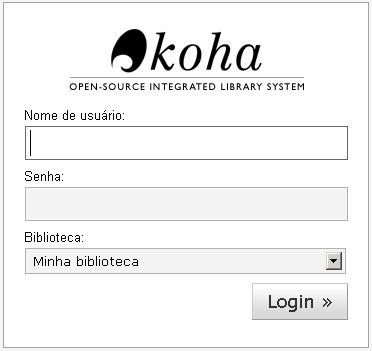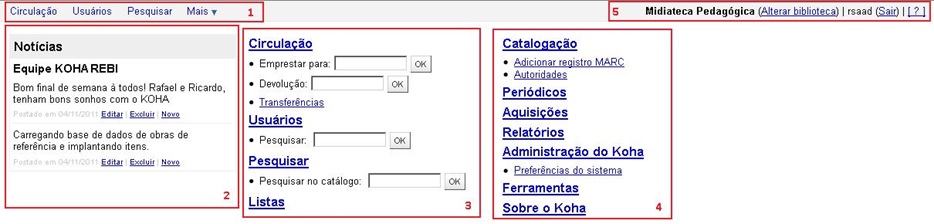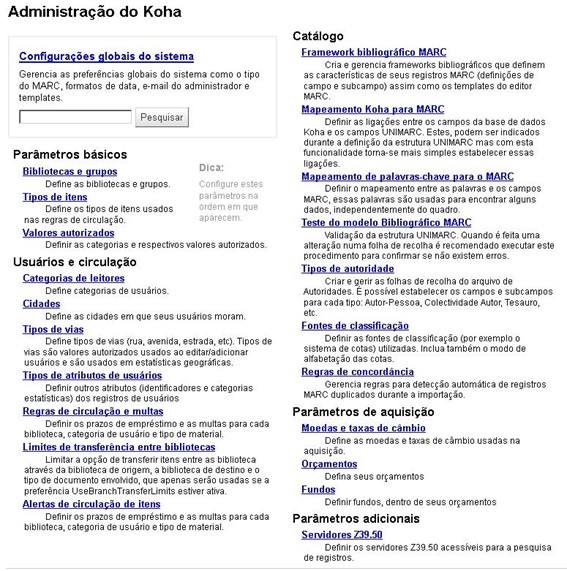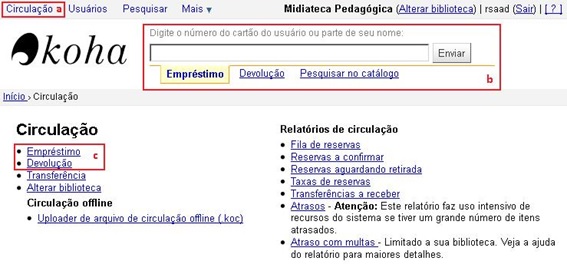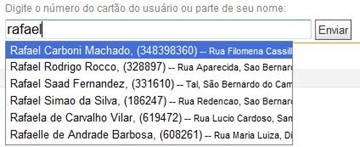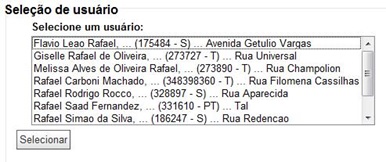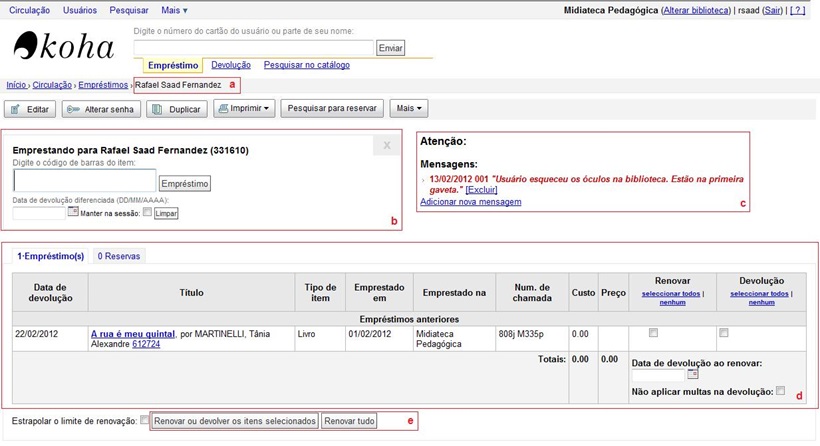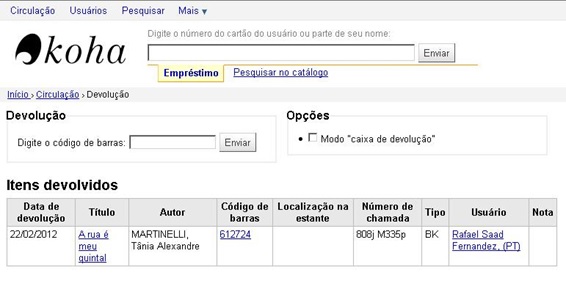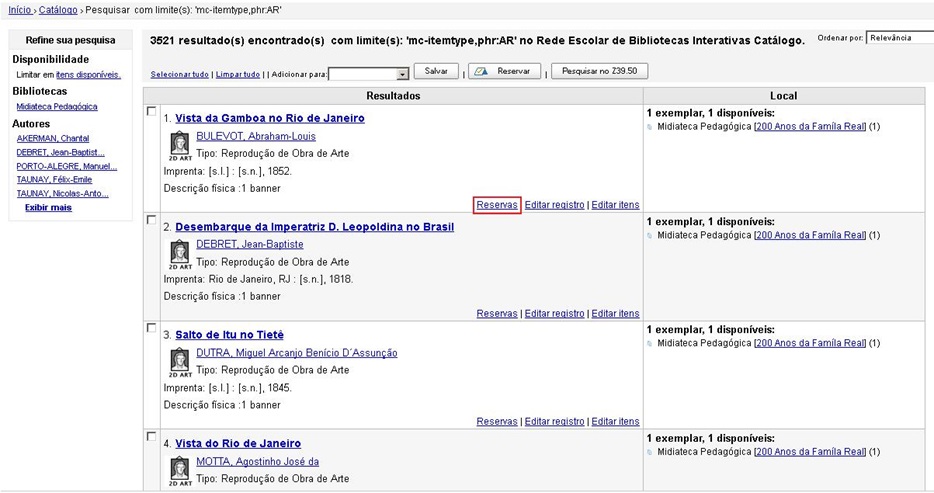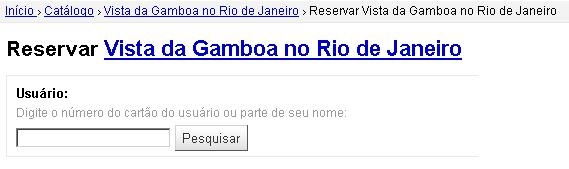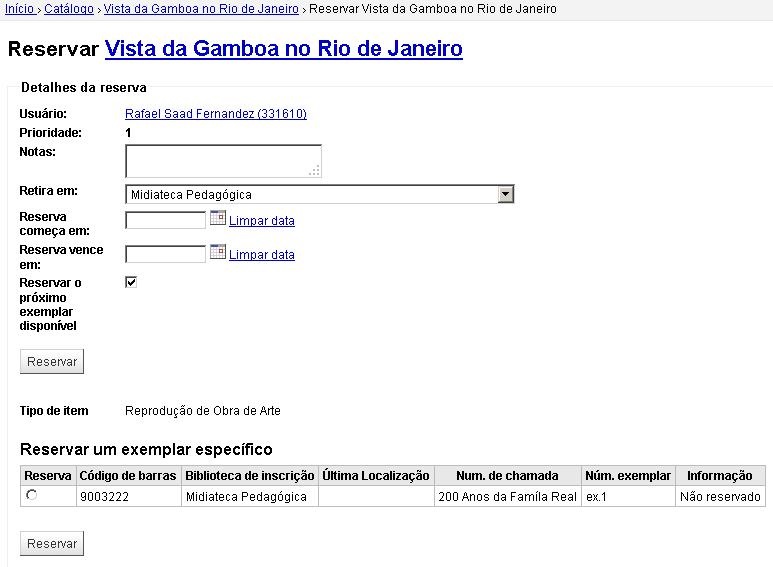Guia do Usuário
Índice |
HISTÓRICO
O Koha Integrated Library Management System é o primeiro sistema completo de gestão de bibliotecas e centros de documentação em formato de software livre e aberto.
Desenvolvido originalmente para a Biblioteca Horowhenua da Nova Zelândia pela Katipo Communications Ltd em 1999, o sistema foi lançado oficialmente em janeiro de 2000 e desde então tem recebido contribuições de desenvolvedores, profissionais da informação e usuários que participam ativamente de seu aperfeiçoamento. Atualmente, o software tem sido mantido em desenvolvimento por diferentes iniciativas, com alguns fork de empresas e organizações. O braço mais profícuo de desenvolvimento é contudo o mantido pela Koha Community , um grupo de entusiastas formado por desenvolvedores, bibliotecários e demais interessados no uso de sistemas de informação em bibliotecas e centros de documentação que periodicamente lançam atualizações para o software com soluções para problemas de desenvolvimento e inclusão de novas ferramentas. Isso é possível pois o software é distribuído sob os auspícios da licença GPL (General Public Licence), o que permite sua distribuição e modificação livremente.
O Koha é caracterizado por ser não apenas um software de busca para acervos informacionais, mas sim um pacote completo de gerenciamento, com módulos responsáveis pela circulação de materiais, catalogação, aquisições, periódicos e controle dos usuários. Desde seu desenvolvimento, diversas empresas procuraram criar derivações do código original que atendessem a seus interesses particulares. A versão do Koha utilizada pela Seção de Biblioteca Escolar é a distribuída pela Koha Community e que se encontra atualmente em sua versão 3.6, lançada em outubro de 2011.
Com o passar do tempo, o sistema extrapolou as fronteiras da Nova Zelândia e ganhou espaço em diversos países, com milhares de bibliotecas e centros de informação já utilizando o Koha.
_________
ver [1]koha-community
ver [2]gnu.org
VISÃO GERAL DO SISTEMA
É pela tela de login que os funcionários têm acesso à interface de staff. Há campos para entrar com login e senha de acesso e uma lista suspensa na qual pode-se definir a biblioteca de trabalho. Por padrão, o sistema entra automaticamente na biblioteca na qual o usuário foi cadastrado. Esta definição irá alterar apenas as telas padrão nas quais seja preciso preencher o nome da biblioteca (no caso do trabalho de catalogação) e o local onde serão registrados os empréstimos e reservas (no caso do trabalho de circulação, isto é, atendimento ao usuário).
Tela Principal
1. Menu superior: neste menu, é possível ter acesso aos diferentes módulos do Koha. Na opção Mais, estão incluídos os módulos de Listas, Catalogação, Aquisições, Autoridades, Periódicos, Relatórios, Ferramentas e Administração. Estas opções ficam visíveis em todas as telas da interface de funcionários.
2. Notícias: neste espaço, aparecem mensagens e notícias que são visualizadas por todos os funcionários.
3. Acesso rápido: nestes campos, é possível acessar rapidamente as funções mais utilizadas do Koha. Estas opções são as mesmas disponibilizadas no menu superior.
4. Links: neste campo estão links para outros módulos do Koha, todos eles acessíveis pelo menu superior.
5. Barra de login: neste espaço, aparece o nome de usuário do funcionário que está atualmente logado na máquina e a biblioteca na qual ele está trabalhando no momento. Mais à direita encontra-se um sinal de interrogação (?) que dá acesso aos arquivos de ajuda do sistema.
Figura 1 - Módulo de Administração
ADMINISTRAÇÃO
Este módulo realiza o controle de toda a configuração do sistema. É possível ajustar uma série de parâmetros para que o sistema se adéque à dinâmica da sua biblioteca, tanto em termos de tipos de usuários, prazos para devolução, número máximo de empréstimos simultâneos, multas por atraso etc. Além disso, aspectos mais diretamente ligados ao sistema também podem ser configurados aqui, como quais telas serão visíveis na interface de usuários, quais funcionalidades estarão disponíveis ao usuário via internet, como funcionará a indexação da base de dados etc.
Configurações globais do sistema
Nestas configurações é possível definir todos os detalhes parametrizáveis do sistema. Apesar de haver a possibilidade de alterar estes parâmetros a qualquer tempo, é importante que sejam definidos adequadamente antes de iniciar a operação da biblioteca, pois há muitas definições que impactam diretamente no processo de catalogação, modo de trabalho com autoridades e circulação etc.
É importante observar que cada alteração feita nestas telas deve ser salva clicando no botão localizado na parte inferior de cada tela. É preciso salvá-las uma a uma.
Figura 2 - Preferências do sistema
Parâmetros básicos
Estas opções incluem a definição das bibliotecas da rede (cadastro), os tipos de materiais (quais materiais diferentes compõem o acervo) e as listas de valores autorizados (quando se deseja que um determinado subcampo tenha uma lista suspensa fechada para seleção de opções, como é o caso da Fonte de Aquisição, para a qual só é possível definir “Compra”, “Doação” ou “Permuta”.
Usuários e circulação
Nestas opções é possível definir:
- Categorias de leitores: quais serão os tipos de usuários das bibliotecas e quais serão as diferenças entre eles (formas e prazos de empréstimo, número máximo de empréstimos simultâneos etc.)
- Cidades: uma lista de opções de quais cidades estão no sistema para o cadastro de usuários. Isto evita a digitação incorreta dos nomes das cidades;
- Tipos de vias: os logradouros possíveis para cadastrar o endereço dos usuários (Rua, Avenida, Alameda etc.)
- Tipos de atributos de usuários: novos campos para preenchimento no momento do cadastro de usuários;
- Limites de transferência entre bibliotecas: configuração sobre os detalhes de empréstimos realizados entre diferentes unidades da rede de bibliotecas;
- Alertas de circulação de itens: configura as regras de envio de mensagens nos casos de empréstimos, devoluções e atrasos.
Catálogo
- Framework bibliográfico MARC: define quais são os campos que aparecerão para preenchimento no momento da catalogação
- Mapeamento Koha para MARC/palavras chave: permite definir variáveis que serão utilizadas pelo sistema;
- Teste do modelo bibliográfico: utilizado por quem trabalha com o sistema de catalogação Unimarc (no nosso caso, utilizamos o MARC21, que dispensa qualquer alteração neste item);
- Tipos de autoridade: permite criar, excluir ou editar novos tipos de autoridades para catalogação.
- Fontes de classificação: permite criar, excluir ou editar novos tipos de fontes de classificação para catalogação.
- Regras de concordância: estas regras permitem que o sistema compare registros bibliográficos que estão sendo importados com os que já existem na base para checar duplicidades.
Parâmetros de aquisição
Controla a parte financeira do módulo de aquisições
Parâmetros adicionais
Define os servidores que utilizam o protocolo Z39.50 para intercâmbio de registros (catalogação cooperativa). O Z39.50 é um protocolo internacionalmente adotado que permite às bibliotecas compartilharem registros bibliográficos, o que reduz a necessidade de se digitar todos os dados sobre um novo material que está sendo catalogado.
AQUISIÇÃO
O módulo de Aquisição é divido em duas partes. No caso das bibliotecas que dispõem de gerenciamento próprio dos recursos, há uma área que realiza o controle de todo o processo de compra de novos materiais. Isto inclui o cadastro dos fornecedores, os pedidos de compra, o acompanhamento dos pedidos e o controle da chegada dos materiais até a mesa da equipe de Catalogação. Além dessa gestão financeira, esta área também controla as sugestões de aquisição feitas por funcionários e usuários através do sistema, registrando quais livros foram aprovados, reprovados ou estão aguardando análise para aquisição pelas bibliotecas.
CIRCULAÇÃO
O módulo de Circulação é responsável pelo trabalho de atendimento ao público na biblioteca. Através dele, é possível realizar empréstimos, devoluções e reservas dos materiais que compõem o acervo das bibliotecas. Este módulo trabalha de forma integrada com os módulos de Catalogação (base de acervo) e de Usuários (base de usuários), estabelecendo uma relação entre as duas bases de dados.
Para realizar empréstimos (Figura 3), é preciso clicar na opção “Circulação” (a) no menu superior. Surgirá uma barra de pesquisa com as opções de realizar Empréstimo ou Devolução (b). Também há links no corpo da página onde é possível realizar estas tarefas (c).
Figura 3 - Empréstimos e devoluções
Para empréstimos, é preciso inserir nome ou parte do nome do usuário ou o número de sua carteirinha. Ao iniciar a digitação, surgirá abaixo do campo de pesquisa uma lista dos possíveis usuários com aquele nome (Figura x).
Figura 4 - Busca de usuários para empréstimo
No caso da parte do nome remeter a mais de um usuário, aparecerá uma lista com os usuários possíveis para que seja feita a escolha do nome correto (Figura x).
Figura 5 - Busca de usuários para empréstimo com caixa de seleção
No caso do nome remeter diretamente para o usuário correto ou da busca ter sido feita pelo número de carteirinha do usuário, o sistema levará diretamente para a tela de empréstimos (Figura x).
a) Nome do usuário selecionado
b) Caixa de empréstimo: contém um campo para inserir o código de barras do material que será emprestado e um campo de data de devolução, para o caso de se adotar um tempo de empréstimo diferente do padrão. Se deixado em branco, será calculado o número de dias padrão. Ao utilizar o leitor de código de barras para inserir este número, é possível programá-lo para digitar o número e registrar o empréstimo automaticamente.
c) Caixa de mensagens: nesta caixa, é possível deixar mensagens sobre este usuário para outros funcionários que utilizam o sistema.
d) Caixa de empréstimos/devoluções: nesta caixa aparecem os detalhes dos materiais que estão em poder do usuário. Nas duas últimas colunas há a opção de “Renovar” ou “Devolução” do material. É preciso clicar em uma das opções e depois no botão “Renovar ou devolver itens selecionados (e) para confirmar.
As devoluções também podem ser feitas diretamente com o número de tombo do material. Na barra de pesquisa, ao clicar na opção “Devolução” e entrar com um número de tombo de material emprestado, ele será automaticamente devolvido, aparecendo uma tela com os dados do material e do usuário que o emprestou para confirmação (Figura 6).
Figura 6 - Tela de confirmação de devolução
Empréstimos
Devoluções
Renovações
Para efetuar reservas de matérias, é preciso primeiro pesquisar e localizar o material que se deseja reservas (ver módulo de Pesquisa). Na tela de resultados, é possível visualizar a opção “Reservas”, em destaque na Figura 7.
Figura 7 - Efetuando reserva
Ao clicar em “Reservas”, será exibida a tela de “Reserva”, na qual é preciso entrar com o número da carteirinha ou o nome do usuário para quem se deseja reservar o material (Figura 8).
Ao encontrar o usuário, surgirá a tela de confirmação da reserva (Figura 9), na qual aparecem todos os detalhes da reserva, sendo possível inclusive determinar um exemplar específico para reversa, no caso de haver mais que um exemplar da mesma obra.
Figura 9 - Confirmação de reserva